制作如下要求的表格
用WPS表格数组制作九九乘法表

用WPS表格数组制作九九乘法表九九乘法表大家都见过,小学的时候老师要求背诵的。
其实,用工作表也可以轻松的制作“九九乘法表”,下面我们用数组的方法来制作。
1.在新建一个工作表,在B1:J1横向输入1、2、3直到9,然后,在A2:A10纵向输入1、2、3直到9。
2.选中B2:J10区域,在编辑栏中输入公式=B1:J1&"×"&A2:A10&"="&B1:J1*A2:A10按ctrl+shift+enter三键组合,这样得到了“九九乘法表”的基本数据。
3.进行格式设置。
(1)让乘法表显示成阶梯状,把右上部分的文字颜色设置为白色,这样就相当于对右上部分进行了隐藏。
这里我们利用条件格式,在条件格式里设置公式选中B2:J10区域,设置条件格式公式=COLUMN(B2)>ROW(B2)把格式设置为,字体为白色(2)设置左下部分边框和底色选中B2:J10区域,设置条件格式公式=COLUMN(B2)<=ROW(B2)格式设置为,边框为黑色,填充为黄色(3)隐藏第1行和第1列,效果如下普通公式制作“九九乘法”表当然我们也可以用普通公式法,构建“九九乘法”表,方法如下:在左上角第一个单元格中输入公式:=IF(ROW()>=COLUMN(),ROW(I6)&"×"&COLUMN(I6)&"="&ROW (I6)*COLUMN(I6),"")选中,向右拉填充柄,填充到第9列,然后选中第一行,向下填充到第9行。
要点回顾:1.这两种防法都比较简单,但是,有利于我们掌握数组的使用方法以及公式组合利用。
2.有效利用条件格式,可以达到良好的显示效果。
excel操作题

用EXCEL 制作如下表格要求:1、在表的第一行前插入一行,键入“某大学研究生毕业分配表”,(合并单元格,在一行内合并多列,不能合并多行,且两端与数据表对齐),并居于表的中央(水平和垂直两个方向,不能只点工具栏的居中)。
2、增加表格线(表的所有单元格,不包括标题),所有数据右对齐(水平),所有文字居中(水平和垂直,不能只点工具栏的居中)。
3、计算各年的“毕业生总数”,毕业生总数=国有企业+外资+私人企业+出国+其它。
4、将全表按“毕业生总数”的降序排列。
5、以年份为横坐标(系列产生在“列”,勾选上“分类X轴”),选定所有列绘制一柱形图,图表标题为“研究生毕业分配表”。
注:不能更改表中给定的“国有企业”、“私人企业”、“出国留学”、“其他”、“毕业生总数”单元格的文字内容,否则将不能识别考生的答题内容。
要求在左起第一张工作表中完成:1、表的第一行前插入标题“某单位职工情况登记表”,字体设置为宋体、加粗、16号字,合并单元格(在一行内合并多列,两端与数据表两端对齐)并居于表的中央(水平和垂直都要居中,不能只点工具栏的居中)。
2、增加表格线(包括标题),表中所有的文字及数据均居中(水平和垂直都要居中,不能只点工具栏的居中)。
3、计算各行的“应发工资”,应发工资=基本工资+附加津贴,必须用公式或函数计算,保留两位小数,并将此列数据单元格设置为“¥”货币格式。
4、将全表按“应发工资”的降序排列。
5、以姓名为横坐标(选定“姓名”、“基本工资”、“附加津贴”和“应发工资”四列为数据源,系列产生在列,勾选“X轴坐标”),绘制一柱形图,图表标题为“应发工资表”注:不要更改“部门”、“姓名”、“基本工资”、“附加津贴”和“应发工资”这些单元格的文字内容,否则将不能识别考生的答题内容。
在左起第一张工作表中完成:1、紧贴表的第一行键入标题“马甸花卉市场三月份销售统计”,字体设置为幼圆、加粗、14号字。
标题合并单元格(在一行内合并多列,不能合并多行,且两端与数据表对齐),并居于表的中央(水平和垂直两个方向,不能只点工具栏的居中)。
三级安全标准化基本台账表格制作要求如下

三级安全标准化基本台账表格制作要求目标(1)里面:1、情况监测记录表中,每个部门(指安全组织机构中所设置的部门)每个季度填一份,2、安全生产目标考核记录,每个部门(指安全组织机构中所设置的部门)每个季度填一份,3、安全生产目标实施情况检查记录表,每个部门(指安全组织机构中所设置的部门)每个季度填一份,安全投入(3)里面:1、安全经费使用计划、使用台账和安全经费投入台账要对应起来。
2、工伤保险交费凭证复印件放入。
3、劳动防护用品采购凭证复印件、消防器材采购凭证复印件、安全教育培训咨询费用复印件、特种设备检测费用、应急预案演练费用复印件放入。
教育培训(5)里面:1、新进员工三级安全教育卡、三级安全教育考试试题、新进员工三级安全教育培训签到单要对应起来。
2、管理人员安全培训试题,公司安全主产领导小组成员每人做一份。
与公司管理人员安全教育登记表对应起来。
3、公司消防安全培训试题,全员做一份。
4、员工培训效果评价表与安全教育培训记录表、培训记录表对应起来。
5、法人代表、管理人员上岗证复印件放入。
生产设备设施(6)里面:1、检维修方案、交付生产手续、检维修作业风险分析和安全措施、设备检维修记录要对应起来.2、公司特种设备作业人员登记台帐与特种设备作业人员上岗证对应起来.3、特种设备检测报告、防雷检测报告放入。
作业安全(7)里面:1、高处作业安全许可证、高处作业风险分析和安全措施、危险作业审批记录要对应起来。
2、动火安全作业证、动火作业风险分析和安全措施、危险作业审批记录要对应起来。
3、临时用电作业许可证、临时用电主要危险分析及控制、危险作业审批记录要对应起来。
4、供应商情况调查表、供应商档案、供应商名录、相关方作业行为风险评估表、相关方安全绩效检测要对应起来.隐患排查和治理(8)里面:1、安全生产隐患个案登记表、安全隐患排查表、安全生产事故隐患排查治理台账、安全生产事故隐患排查治理情况统计分析季报表、隐患治理验证效果评估记录、隐患整改通知书、隐患报告登记、安全隐患汇总登记台账表、隐患治理效果评估分析表要对应起来。
附表格式模板

附表格式模板附表是指附作在主表后面的辅助表格,是为主表提供补充说明和数据的表格,也是常用的数据展示形式之一。
附表的格式要求简洁明了,表头清晰,表格排版利于阅读,下面详细介绍一下附表的格式模板。
第一步:标题、副标题和作者名在附表的顶部,应该包含标题,副标题和作者名以及其他重要信息,格式如下:<标题>副标题: <副标题>作者: <作者名>其中,标题应该突出表格的主题和内容,需要简短清晰。
副标题应该简要描述表格的用途或者数据来源。
作者名应该是表格的创建者或者数据提供者的名字。
如果有其他必要的信息,也可以包含在标题之下,比如单位名称、日期等等。
第二步:表头表头应该填写在表格的第一行,其中包含每一列的数据类型和单位,格式如下:<表头1><单位1>,<表头2><单位2>,...,<表头n><单位n> 表头顺序要按照数据类型的逻辑顺序排列,同一类型的数据要排在一起。
表头的单位一般采用国际标准的计量单位,如米、公斤、千瓦时等等。
如果表格中有多种数据类型,那么需要每列列出对应的单位。
第三步:数据内容数据内容需要填写在表格的每一行中,每一列的数据要对应表头的数据类型和单位。
比如,如果第一列是长度数据,单位是米,那么对应的数据就应该是数字后面跟上“m”,如“10m”。
第四步:底部注释底部注释是对表格数据的解释和说明,是附表中必不可少的一部分。
底部注释的内容包括表格的主要结论和数据来源。
格式如下:主要结论: <结论>数据来源: <来源>总之,附表格式模板的严格遵守可以为我们制作出规范、美观且易读的附表提供科学的指引,使得附表内容规范化,不仅增加了工作效率,而且也在表达信息时更加清晰、简洁与明了。
制作规范格式的三线表

制作规范格式的三线表在写毕业论文、科技论文的时候,要求用三线表。
咋一听三线表,不知道是什么,其实三线表是常用标准用表。
三线表通常只有3条线——顶线、底线和栏目线(没有竖线)。
其中的顶线、底线是粗线,栏目线是细线。
三线表并不一定只有3条线,需要时加辅助线,但无论加多少条辅助线,仍称做三线表。
三线表的组成要素包括:表序、表题、项目栏、表体、表注。
制作一个规范格式的三线表呢?方法/步骤打开文档,点“插入”→“表格”→“插入表格”,设置好行、列,先制作一个普通表格。
在写毕业论文、科技论文的时候,要求用三线表。
咋一听三线表,不知道是什么,其实三线表是常用标准用表。
三线表通常只有3条线——顶线、底线和栏目线(没有竖线)。
其中的顶线、底线是粗线,栏目线是细线。
三线表并不一定只有3条线,需要时加辅助线,但无论加多少条辅助线,仍称做三线表。
三线表的组成要素包括:表序、表题、项目栏、表体、表注。
制作一个规范格式的三线表呢?打开文档,点“插入”→“表格”→“插入表格”,设置好行、列,先制作一个普通表格。
把鼠标放到表的左上角,在十字标志上右击,点“边框和底纹”。
1.在“边框”栏点“无”;2.颜色设置为黑;3.宽度设置为1.54.在“预览”里点表格的上边框和下边框;5.点“确定”。
此时是“两线”表,继续制作三线表:1.点“设计”,设置边框0.75磅(根据你的需要来设)。
2.点“绘制表格”,光标变成笔形时,在表格的第二行从左到右画一条线。
三线表制作完成。
1.表序:表格的序号。
按出现的先后顺序,用阿伯数字连续编号,如“表1”、“表2”等。
2.表题:表格的名称。
要准确得体,简短精炼。
避免用泛指性的词语做表题,如“数据表”、“计算结果”等。
中间不用标点,末尾不加句号。
每个表都必须有表序和表题,表序和表题之间留1个汉字的空格,期间不用任何点号。
3.表头(标目栏):顶线和栏目线之间的横标目和左侧的纵标目部分,栏目是该栏的名称,反映表身中该栏信息的特征或属性。
技术要求及表格样本

办公室工作总结与工作计划8篇篇1一、工作总结在过去的一年里,办公室在领导的指导下,在各部门的支持和配合下,圆满完成了各项工作任务。
现将工作总结如下:1. 行政管理方面:办公室按照公司的规章制度,认真履行行政管理职责。
在文件管理、印章管理、办公用品管理、会议组织、车辆管理等方面,做到了规范有序,高效便捷。
同时,积极配合公司其他部门,完成了各项协调工作。
2. 文书写作方面:办公室在文书写作方面,注重质量与效率。
在起草各类文件、报告时,严格把关,确保文稿的准确性和完整性。
同时,加强与各部门的沟通与协作,及时完成各类文件的传递与反馈工作。
3. 人力资源方面:办公室在人力资源方面,做好了员工的入职、离职、调岗等手续办理工作。
同时,积极组织员工参加公司组织的各项培训和学习活动,提高员工的业务水平和综合素质。
4. 财务方面:办公室在财务方面,严格执行公司的财务制度,认真审核各类报销单据,确保财务数据的真实性和准确性。
同时,积极配合审计部门,完成了各项审计工作。
5. 存在的问题和不足:在工作中,办公室也存在一些问题和不足。
一方面,由于人员变动较大,导致工作衔接不够顺畅;另一方面,在文件管理和印章管理方面,还存在一些漏洞和不足。
因此,需要在今后的工作中加强学习和改进。
二、工作计划针对过去工作中存在的问题和不足,办公室制定了以下工作计划:1. 加强学习,提高业务水平:办公室将定期组织员工参加培训和学习活动,提高员工的业务水平和综合素质。
同时,鼓励员工自学成才,为公司培养更多的人才。
2. 完善制度,规范流程:办公室将进一步完善公司的规章制度和流程,确保各项工作有序进行。
同时,加强监督和检查力度,确保各项制度得到有效执行。
3. 加强沟通与协作:办公室将积极与其他部门加强沟通和协作,共同完成公司各项工作任务。
同时,加强与领导的沟通与汇报工作,及时反馈工作进展和存在的问题。
4. 提高工作效率:办公室将采用现代化办公设备和技术手段,提高工作效率和质量。
简述制表的基本要求
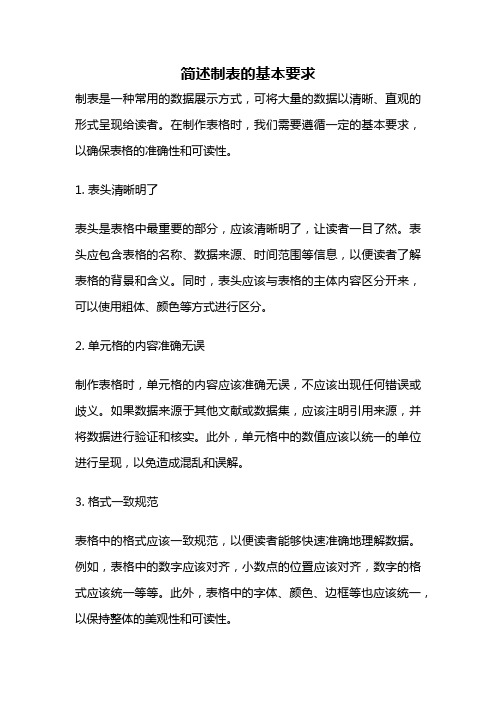
简述制表的基本要求制表是一种常用的数据展示方式,可将大量的数据以清晰、直观的形式呈现给读者。
在制作表格时,我们需要遵循一定的基本要求,以确保表格的准确性和可读性。
1. 表头清晰明了表头是表格中最重要的部分,应该清晰明了,让读者一目了然。
表头应包含表格的名称、数据来源、时间范围等信息,以便读者了解表格的背景和含义。
同时,表头应该与表格的主体内容区分开来,可以使用粗体、颜色等方式进行区分。
2. 单元格的内容准确无误制作表格时,单元格的内容应该准确无误,不应该出现任何错误或歧义。
如果数据来源于其他文献或数据集,应该注明引用来源,并将数据进行验证和核实。
此外,单元格中的数值应该以统一的单位进行呈现,以免造成混乱和误解。
3. 格式一致规范表格中的格式应该一致规范,以便读者能够快速准确地理解数据。
例如,表格中的数字应该对齐,小数点的位置应该对齐,数字的格式应该统一等等。
此外,表格中的字体、颜色、边框等也应该统一,以保持整体的美观性和可读性。
4. 表格排版整齐美观表格的排版应该整齐美观,不应该出现混乱和错位的情况。
表格中的行列应该对齐,表格应该具有良好的结构性,可以使用表格分割线、背景色或表格间距等方式进行排版美化。
5. 表格内容简洁明了制作表格时,应该避免冗长复杂的内容,尽量以简洁明了的方式呈现数据。
表格中的数据应该具有代表性和重要性,不应该出现无关紧要的信息。
同时,表格中的文字应该简洁明了,易于理解,不应该过于晦涩难懂。
制作一份好的数据表格需要我们在表头、单元格内容、格式、排版和内容等方面都要注意细节,以确保表格的准确性和可读性。
只有这样,我们才能制作出一份清晰、直观、易于理解的数据表格。
(整理)工程资料记录表格规范要求
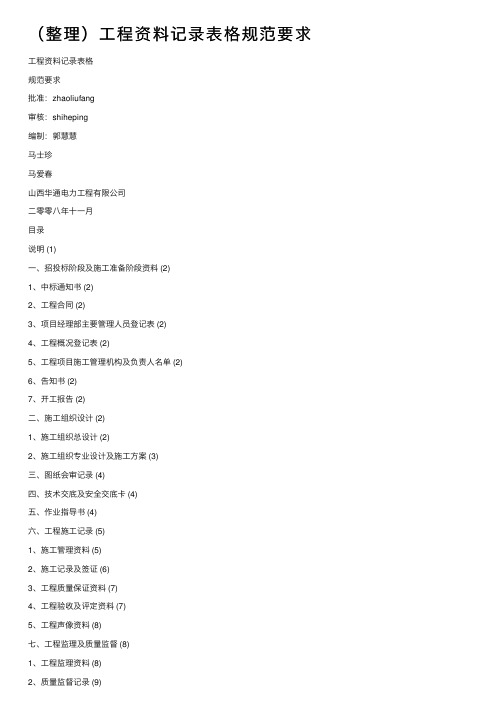
(整理)⼯程资料记录表格规范要求⼯程资料记录表格规范要求批准:zhaoliufang审核:shiheping编制:郭慧慧马⼠珍马爱春⼭西华通电⼒⼯程有限公司⼆零零⼋年⼗⼀⽉⽬录说明 (1)⼀、招投标阶段及施⼯准备阶段资料 (2)1、中标通知书 (2)2、⼯程合同 (2)3、项⽬经理部主要管理⼈员登记表 (2)4、⼯程概况登记表 (2)5、⼯程项⽬施⼯管理机构及负责⼈名单 (2)6、告知书 (2)7、开⼯报告 (2)⼆、施⼯组织设计 (2)1、施⼯组织总设计 (2)2、施⼯组织专业设计及施⼯⽅案 (3)三、图纸会审记录 (4)四、技术交底及安全交底卡 (4)五、作业指导书 (4)六、⼯程施⼯记录 (5)1、施⼯管理资料 (5)2、施⼯记录及签证 (6)3、⼯程质量保证资料 (7)4、⼯程验收及评定资料 (7)5、⼯程声像资料 (8)七、⼯程监理及质量监督 (8)1、⼯程监理资料 (8)2、质量监督记录 (9)⼋、⼯程竣⼯图 (10)九、竣⼯技术资料编制、组卷、验收 (11)1、⼯程资料编制原则 (11)2、卷册划分和单位⼯程卷的内容结构 (11)3、归档组卷与验收 (13)4、组卷 (13)5、验收 (14)说明随着我国电⼒建设事业的蓬勃发展和改⾰⼯作的不断深⼊,我公司逐渐壮⼤,施⼯项⽬及类型逐渐增加。
施⼯中⼯程资料的编写、整理、组卷和归档也在⽇益规范。
鉴于各施⼯项⽬部、分公司在技术材料⽇常编制和竣⼯资料整理、组卷⽅⾯的差异,根据各单位⽬前存在的问题,特编写《⼯程资料记录表格及资料规范要求》以及附件《⼯程资料记录表格电⼦⽂档》电⼦版。
⽬的在于加强资料整理的规范化和可操作性,系统的反映⼯程实际情况和⼯程管理⽔平。
期望本要求能够对资料的规范性起到积极的作⽤。
由于各施⼯⼯程的特点不同,甲⽅和监理对资料格式要求不同,希望各⼯程技术⼈员在资料编写、整理过程中,若有增减和修改时,及时反馈并提出宝贵意见,以便纠正和进⼀步完善。
excel数据表格样例
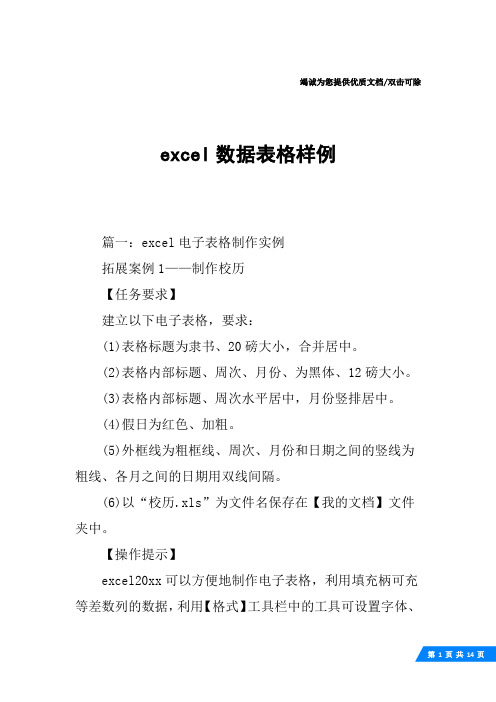
竭诚为您提供优质文档/双击可除excel数据表格样例篇一:excel电子表格制作实例拓展案例1——制作校历【任务要求】建立以下电子表格,要求:(1)表格标题为隶书、20磅大小,合并居中。
(2)表格内部标题、周次、月份、为黑体、12磅大小。
(3)表格内部标题、周次水平居中,月份竖排居中。
(4)假日为红色、加粗。
(5)外框线为粗框线、周次、月份和日期之间的竖线为粗线、各月之间的日期用双线间隔。
(6)以“校历.xls”为文件名保存在【我的文档】文件夹中。
【操作提示】excel20xx可以方便地制作电子表格,利用填充柄可充等差数列的数据,利用【格式】工具栏中的工具可设置字体、字号、颜色、基本格式边框、合并居中等,利用【格式】/【单元格】命令,弹出【单元格格式】对话框,可设置单元格的自定义边框格式。
【操作步骤】(1)启动excel20xx,输入表格标题,并设置格式为隶书、20磅大小。
选定a1:i1单元格区域,单击【格式】工具栏中的【合并单元格】按钮。
(2)输入表格内部标题,并设置格式为黑体、12磅大小,单击【格式】工具栏中的【居中】按钮。
(3)输入周次的“1”和“2”,选定这两个单元格,拖动填充柄到a22单元格,填充周次,并设置为黑体、12磅大小,单击【格式】工具栏中的【居中】按钮。
(4)在相应单元格内输入月份,并设置格式为黑体、12磅大小,单击【格式】工具栏中的【居中】按钮。
合并各月份的单元格区域。
选定这些单元格区域,选择【格式】/【单元格】命令,在【对齐】选项卡中设置文字方向为竖排。
(5)对于每一周,先输入前两个日期,然后用填充的方法填充其余的日期。
设置假日的格式为红色、加粗。
(6)选定a2:i22单元格区域,选择【格式】/【单元格】命令,在【边框】选项卡中设置外围边框为粗边框。
(7)选定a2:a22单元格区域,选择【格式】/【单元格】命令,在【边框】选项卡中设置右边框为粗边框。
(8)选定i2:i22单元格区域,选择【格式】/【单元格】命令,在【边框】选项卡中设置左边框为粗边框。
中职Dreamweaver网页制作考试试题

《Dreamweaver网页制作》试题满分100分,时间:90分钟一、选择题1、用下列的()快捷键可以新建文件。
A、CTRL+NB、CTRL+MC、CTRL+PD、CTRL+C2、分行显示文字应用()A、ENTERB、SHIFT+ENTERC、CTRL+ENTERD、CTRL+ALT3、插入“水平线‘后,要更改水平线颜色为红色,应该()A、在属性面板更改颜色B、在文件面板上更改颜色C、选中水平线,在编辑标签代码中输入“color=red”D、选中水平线,在编辑标签代码中输入“bordercolor=red”4、导航条可以是文字链接和()链接。
A、文件B、图像C、超级D、文件夹5、链接是()的简称,利用()可以实现在不同的URL之间跳转。
A、超级链接,修改B、修改,超级链接C、超级链接,超级链接D、文本,超级链接6、()不是组成表格的最基本元素。
A、行B、列C、边框D、单元格7、CSS的全称是(),中文译作()A、cading style sheet,层叠样式表B、cascading style sheet,层次样式表C、cascading style sheet,层叠样式表D、cading style sheet,层次样式表8、模板的创建有两种方式,分别是()和()A、新建模板,己有网页保存为模板B、新建网页,保存网页C、新建模板,保存层D、新建层,保存模板9、在()中选择层是最准确的,特别是在页面有很多的层或嵌套的层。
A、工作区B、编辑区C、库面板D、层管理面板10、浏览Web网页,应使用()软件。
A、资源管理器B、浏览器文件C、电子邮件D、office 200011、在Dreamweaver 8中,想要使用户在点击超链接时,弹出一个新的网页窗口,需要超链接中定义目标的属性为()A、parentB、selfC、topD、bank12、创建空链接使用的符号是()A、@B、#C、&D、*13、如果要使用Dreamweaver 8面板组,需要通过如下的哪个菜单实现?()A、文件B、视图C、插入D、窗口14、Internet上使用最重要的两个协议是()A、TCP和TelnetB、TCP和IPC、TCP和SMTPD、IP和Telnet15、下面哪个是Dreamweaver 8的模板文件的扩展或:()A、.htmlB、.htmC、.dwtD、.txt二、操作题1、制作如下表格:要求:边框为1像素,填充为2像素,间距为3像素。
制作统计表格的基本规则

制作统计表格的基本规则
一、目的
本规则旨在规定制作统计表格的基本要求,以确保表格清晰易懂、规范统一、精简明了、美观整齐,为数据分析提供准确的依据。
二、基本规则
1. 清晰易懂
(1)表格内容应简明扼要,突出核心信息。
(2)避免使用过于复杂的表格布局和样式,保持简洁明了。
(3)表头应清晰明了,列标题应简短明确。
2. 格式统一
(1)表格中的字体、字号、颜色等应保持一致。
(2)表格的排版格式应统一,如对齐方式、间隔距离等。
(3)如有特殊格式要求,应遵循相关规定或标准。
3. 精简明了
(1)表格中的数据应准确无误,不遗漏重要信息。
(2)避免在表格中重复罗列信息,保持数据精简。
(3)删除不必要的列和行,突出关键信息。
4. 美观整齐
(1)表格的样式应美观大方,符合视觉审美。
(2)表格的布局应整齐有序,避免杂乱无章。
(3)合理使用颜色、字体等元素,增强表格的可读性。
5. 突出重点
(1)将关键数据或重点信息进行标记或突出显示。
(2)使用粗体、斜体等手法强调重要数据或文字。
(3)合理使用底色或线条等元素,突出表格的重点部分。
6. 注释规范
(1)如有必要,应在表格中添加注释或说明。
(2)注释应简明扼要,准确解释数据或内容。
(3)注释的格式应统一规范,如字体、字号等。
7. 标题明确
(1)表格应有一个明确的标题,概括表格的内容。
(2)标题应简短明了,易于理解。
(3)标题的格式应统一规范,如字体、字号等。
(干货)仓库管理员需要的表格有哪些
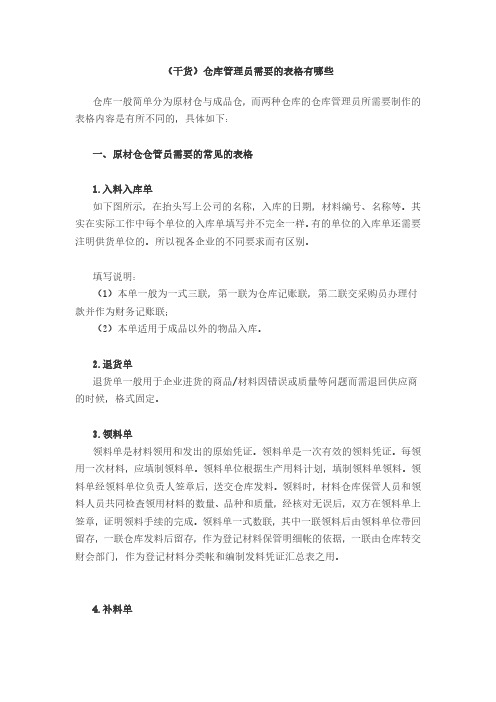
(干货)仓库管理员需要的表格有哪些仓库一般简单分为原材仓与成品仓,而两种仓库的仓库管理员所需要制作的表格内容是有所不同的,具体如下:一、原材仓仓管员需要的常见的表格1.入料入库单如下图所示,在抬头写上公司的名称,入库的日期,材料编号、名称等。
其实在实际工作中每个单位的入库单填写并不完全一样。
有的单位的入库单还需要注明供货单位的。
所以视各企业的不同要求而有区别。
填写说明:(1)本单一般为一式三联,第一联为仓库记账联,第二联交采购员办理付款并作为财务记账联;(2)本单适用于成品以外的物品入库。
2.退货单退货单一般用于企业进货的商品/材料因错误或质量等问题而需退回供应商的时候,格式固定。
3.领料单领料单是材料领用和发出的原始凭证。
领料单是一次有效的领料凭证。
每领用一次材料,应填制领料单。
领料单位根据生产用料计划,填制领料单领料。
领料单经领料单位负责人签章后,送交仓库发料。
领料时,材料仓库保管人员和领料人员共同检查领用材料的数量、品种和质量,经核对无误后,双方在领料单上签章,证明领料手续的完成。
领料单一式数联,其中一联领料后由领料单位带回留存,一联仓库发料后留存,作为登记材料保管明细帐的依据,一联由仓库转交财会部门,作为登记材料分类帐和编制发料凭证汇总表之用。
4.补料单补料适用于因生产部门退料或因操作或设备发生异常状况而发生缺料的情况时。
仓储部门收到“补料单”核对无误后,送部门主管签核后发料,并在领料单上填写实发量。
“补料单”一式三联,分别如下:第一联:送财务部门存档备查;第二联:送仓储部门据以发料;第三联:申请部门存档备查。
5.外发加工单外发加工是指经营企业因受自身生产特点和条件限制,经批准委托承揽企业对原料或半成品货物进行加工,在规定期限内将加工后的产品运回本企业的行为。
6.退料单退料单是记录用料部门将已领未用的材料退给仓库的一种原始凭证。
单内通常列明退还材料的编号、名称、计量单位、退还数量、仓库实收数量、单位成本金额、以及退料的部门、原来的用途、退还原因等。
制作汇总表的文字要求
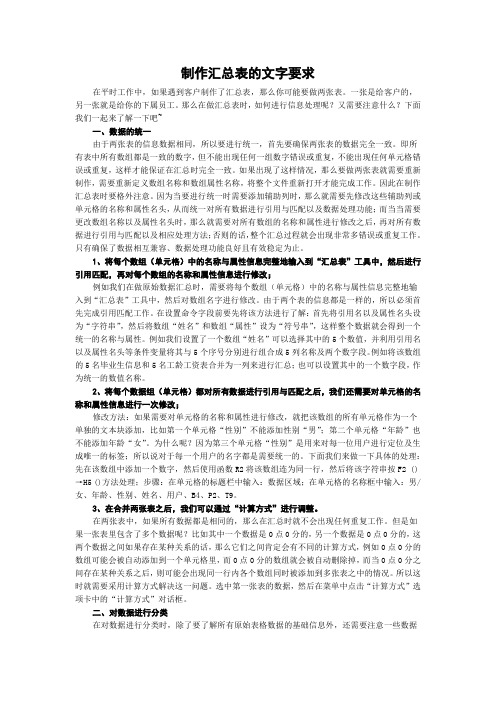
制作汇总表的文字要求在平时工作中,如果遇到客户制作了汇总表,那么你可能要做两张表。
一张是给客户的,另一张就是给你的下属员工。
那么在做汇总表时,如何进行信息处理呢?又需要注意什么?下面我们一起来了解一下吧~一、数据的统一由于两张表的信息数据相同,所以要进行统一,首先要确保两张表的数据完全一致。
即所有表中所有数组都是一致的数字,但不能出现任何一组数字错误或重复,不能出现任何单元格错误或重复,这样才能保证在汇总时完全一致。
如果出现了这样情况,那么要做两张表就需要重新制作,需要重新定义数组名称和数组属性名称,将整个文件重新打开才能完成工作。
因此在制作汇总表时要格外注意。
因为当要进行统一时需要添加辅助列时,那么就需要先修改这些辅助列或单元格的名称和属性名头,从而统一对所有数据进行引用与匹配以及数据处理功能;而当当需要更改数组名称以及属性名头时,那么就需要对所有数组的名称和属性进行修改之后,再对所有数据进行引用与匹配以及相应处理方法;否则的话,整个汇总过程就会出现非常多错误或重复工作。
只有确保了数据相互兼容、数据处理功能良好且有效稳定为止。
1、将每个数组(单元格)中的名称与属性信息完整地输入到“汇总表”工具中,然后进行引用匹配,再对每个数组的名称和属性信息进行修改;例如我们在做原始数据汇总时,需要将每个数组(单元格)中的名称与属性信息完整地输入到“汇总表”工具中,然后对数组名字进行修改。
由于两个表的信息都是一样的,所以必须首先完成引用匹配工作。
在设置命令字段前要先将该方法进行了解:首先将引用名以及属性名头设为“字符串”,然后将数组“姓名”和数组“属性”设为“符号串”,这样整个数据就会得到一个统一的名称与属性。
例如我们设置了一个数组“姓名”可以选择其中的5个数值,并利用引用名以及属性名头等条件变量将其与5个序号分别进行组合成5列名称及两个数字段。
例如将该数组的5名毕业生信息和5名工龄工资表合并为一列来进行汇总;也可以设置其中的一个数字段,作为统一的数值名称。
word表格操作
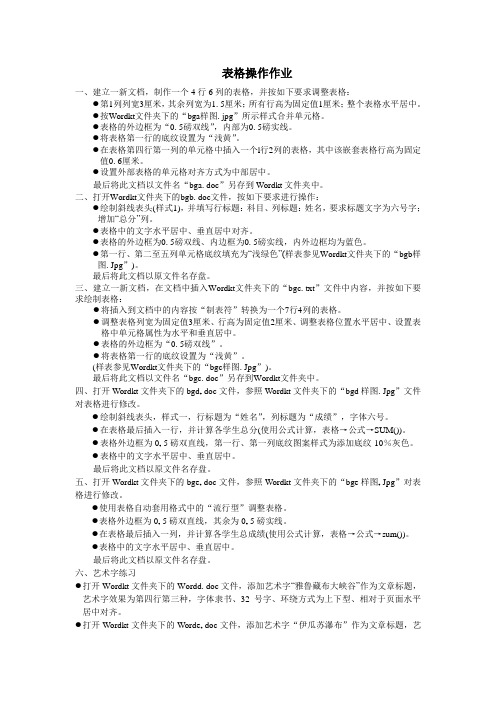
表格操作作业一、建立一新文档,制作一个4行6列的表格,并按如下要求调整表格:●第1列列宽3厘米,其余列宽为1.5厘米;所有行高为固定值1厘米;整个表格水平居中。
●按Wordkt文件夹下的“bga样图.jpg”所示样式合并单元格。
●表格的外边框为“0.5磅双线”,内部为0.5磅实线。
●将表格第一行的底纹设置为“浅黄”。
●在表格第四行第一列的单元格中插入一个l行2列的表格,其中该嵌套表格行高为固定值0.6厘米。
●设置外部表格的单元格对齐方式为中部居中。
最后将此文档以文件名“bga.doc”另存到Wordkt文件夹中。
二、打开Wordkt文件夹下的bgb.doc文件,按如下要求进行操作:●绘制斜线表头(样式1),并填写行标题:科目、列标题:姓名,要求标题文字为六号字;增加“总分”列。
●表格中的文字水平居中、垂直居中对齐。
●表格的外边框为0.5磅双线、内边框为0.5磅实线,内外边框均为蓝色。
●第一行、第二至五列单元格底纹填充为“浅绿色”(样表参见Wordkt文件夹下的“bgb样图.Jpg”)。
最后将此文档以原文件名存盘。
三、建立一新文档,在文档中插入Wordkt文件夹下的“bgc.txt”文件中内容,并按如下要求绘制表格:●将插入到文档中的内容按“制表符”转换为一个7行4列的表格。
●调整表格列宽为固定值3厘米、行高为固定值2厘米、调整表格位置水平居中、设置表格中单元格属性为水平和垂直居中。
●表格的外边框为“0.5磅双线”。
●将表格第一行的底纹设置为“浅黄”。
(样表参见Wordkt文件夹下的“bgc样图.Jpg”)。
最后将此文档以文件名“bgc.doc”另存到Wordkt文件夹中。
四、打开Wordkt文件夹下的bgd.doc文件,参照Wordkt文件夹下的“bgd样图.Jpg”文件对表格进行修改。
●绘制斜线表头,样式一,行标题为“姓名”,列标题为“成绩”,字体六号。
●在表格最后插入一行,并计算各学生总分(使用公式计算,表格→公式→SUM())。
一赛欧表格的简单制作
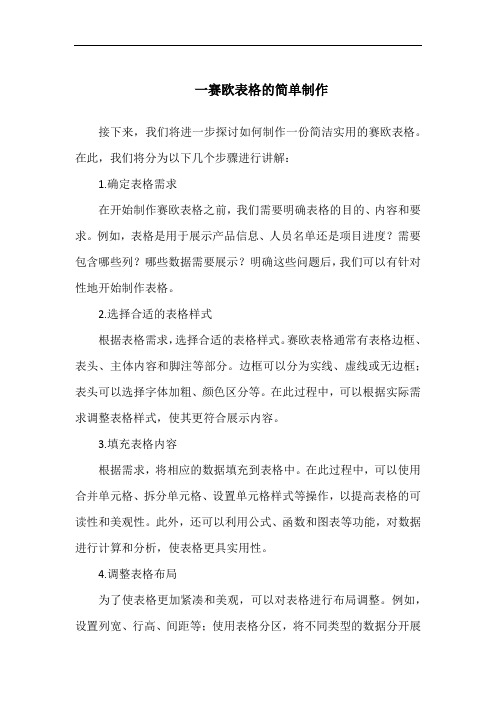
一赛欧表格的简单制作接下来,我们将进一步探讨如何制作一份简洁实用的赛欧表格。
在此,我们将分为以下几个步骤进行讲解:1.确定表格需求在开始制作赛欧表格之前,我们需要明确表格的目的、内容和要求。
例如,表格是用于展示产品信息、人员名单还是项目进度?需要包含哪些列?哪些数据需要展示?明确这些问题后,我们可以有针对性地开始制作表格。
2.选择合适的表格样式根据表格需求,选择合适的表格样式。
赛欧表格通常有表格边框、表头、主体内容和脚注等部分。
边框可以分为实线、虚线或无边框;表头可以选择字体加粗、颜色区分等。
在此过程中,可以根据实际需求调整表格样式,使其更符合展示内容。
3.填充表格内容根据需求,将相应的数据填充到表格中。
在此过程中,可以使用合并单元格、拆分单元格、设置单元格样式等操作,以提高表格的可读性和美观性。
此外,还可以利用公式、函数和图表等功能,对数据进行计算和分析,使表格更具实用性。
4.调整表格布局为了使表格更加紧凑和美观,可以对表格进行布局调整。
例如,设置列宽、行高、间距等;使用表格分区,将不同类型的数据分开展示;设置表格的标题、页脚等。
这些布局调整将使表格更具视觉效果,提高信息传递的效率。
5.保护表格数据在完成表格制作后,为了防止误操作或数据泄露,可以为表格设置密码保护。
在Excel 中,可以通过“审阅”菜单中的“保护工作表”或“保护工作簿”功能实现。
设置密码后,未经授权的用户将无法修改表格内容。
6.检查和修复表格在完成表格制作后,对其进行检查和修复,以确保表格的准确性和完整性。
例如,检查公式是否正确、数据是否一致、单元格链接是否正常等。
此外,还可以利用Excel中的“条件格式”等功能,及时发现和处理异常数据。
7.输出和分享表格最后,将完成的赛欧表格输出并分享给所需人员。
可以根据需求选择输出格式,如PDF、图片或Excel文件等。
在分享表格时,注意确保接收方能够正常查看和编辑表格,以便于后续的沟通和协作。
单元3 WPS表格制作模块

工作表的选择
⑶ 选择多张相邻工作表:需要先单击选择第一 张工作表标签,随后按住<Shift>键,单击选择最 后一张工作表标签。
(4) 选择所有工作表:右键单击任意工作表 标签,在弹出的菜单中选择“选定全部工作表”, 即可选中工作薄中的全部工作表。
任务3.1 学生基本信息表制作
3.1.2 工作表的操作
单元3 WPS表格处理模块
目录
任务3.1 学生基本信息表制作 任务3.3 学生成绩数据分析
任务3.2 学生成绩数据处理 任务3.4 学生成绩数据图表化展示
任务3.1 学生基本信息表制作
任务3.1 学生基本信息表制作
3.1.1 工作簿的创建与保存
用户首先需要新建一个空白表格,并将表格保存到指定位置,方便后续对表格进行编辑、输出等 操作。
如果要取消冻结,切换到“视图”选项卡 ,在窗口选项组中单击“冻结窗格”按钮, 从下拉菜单中选择“取消冻结窗格”即可。
窗口拆分
任务3.1 学生基本信息表制作
3.1.5 窗口冻结与拆分
有时需要数据表格过多过长,不便查看与对比,此时可以使用 WPS表格“拆分窗口”功能。它可以将当前工作表窗口拆分为最多 四个可设置大小的区域。
套用表格格式
任务3.1 学生基本信息表制作
3.1.4 格式设置
选择要设置的区域,单击“开始”选项卡中的 “表格样式”,再单击色系,选择需要的表格样式 ,最后单击“确定”。若无所需的表格样式,单击 “新建表格样式”。
窗口冻结
任务3.1 学生基本信息表制作
3.1.5 窗口冻结与拆分
若需要冻结表格中第1、2行,将光标放到 A3单元格,单击菜单栏的“视图”→“冻结 窗口”→“冻结至第2行”。
